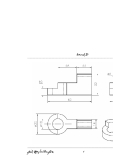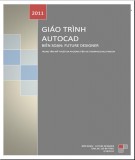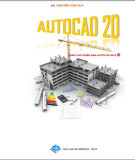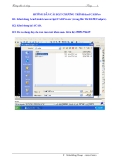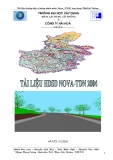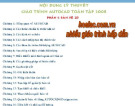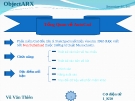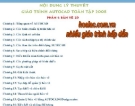Giao trinh AutoCad
-
Giáo trình "Thiết kế kỹ thuật cơ khí (Ngành: Cắt gọt kim loại - Trình độ: Trung cấp)" gồm 6 bài học như sau: Bài mở đầu: Cài đặt phần mềm Autocad; Bài 1: Thiết lập bản vẽ; Bài 2: Vẽ cơ bản 2D; Bài 3: Làm việc với nhóm đối tượng; Bài 4: Tạo và in bản vẽ; Bài 5: Vẽ trên phần mềm Autodest Inventor. Mời các bạn cùng tham khảo!
 157p
157p  gaupanda086
gaupanda086
 01-04-2025
01-04-2025
 7
7
 2
2
 Download
Download
-
Giáo trình tham khảo môn Autocad và một số bài tập dùng cho các bạn sinh viên chuyên ngành công nghệ thông tin có thể tham khảo
 42p
42p  augi15
augi15
 08-02-2012
08-02-2012
 143
143
 56
56
 Download
Download
-
Bản vẽ kỹ thuật ra đời và phát triển theo nhu cầu đời sống của con người và theo sự đòi hỏi của thực tiễn sản xuất. Hình thức và nội dung của bản vẽ cũng thay đổi theo sự phát triển không ngừng của khoa học kỹ thuật. Bản vẽ ngày càng có khả năng diễn tả vật thể một cách rõ ràng theo đúng tỷ lệ về kích thước, được trình bày theo những tiêu chuẩn thống nhất của quốc gia ( TCVN ) và tiêu chuẩn quốc tế ( ISO ) với những dụng cụ vẽ chính xác và tự động hóa...
 149p
149p  trongan93
trongan93
 15-03-2013
15-03-2013
 126
126
 46
46
 Download
Download
-
CAD là chữ viết tắt của cụm từ tiếng anh Computer Aided Design. Hiện nay thuật ngữ CAD ngày càng trở nên phổ biến trong kỹ thuật nói chung và trong ngành xây dựng nói riêng. Nó đã tạo ra một phương pháp thiết kế mới cho các kiến trúc sư và kỹ sư xây dựng. Trong tiếng Việt nó có nghĩa là thiết kế trên máy tính hay cũng có thể gọi là thiết kế với những sự hỗ trợ của máy tính...
 196p
196p  thanhan
thanhan
 21-07-2009
21-07-2009
 1469
1469
 972
972
 Download
Download
-
AutoCAD là viết tắt các chữ cái đầu tiên theo tiếng Anh: - Automatic: Tự động. - Computer: Máy vi tính. - Aided: Hỗ trợ. - Design: Thiết kế. AutoCAD là một phần mềm hỗ trợ thiết kế, sáng tác trên máy vi tính. Có 3 đặc điểm nổi bật sau: - Chính xác. - Năng suất cao. - Dễ dàng trao đổi dữ liệu với các phần mềm khác. Hiện nay, AutoCAD được sử dụng rộng rãi trong các ngành kỹ thuật (kiến trúc, xây dựng, nội thất, điện – nước, cơ khí, chế tạo máy …), và thực sự trở thành một phần...
 117p
117p  thuyktcnk6
thuyktcnk6
 26-05-2013
26-05-2013
 1575
1575
 618
618
 Download
Download
-
Giáo trình Autocad 2007 do Phạm Gia Hậu biên soạn cung cấp cho người học các kiến thức như: giới thiệu chung về Autocad, các lệnh vè file, hệ tọa độ và các phương thức truy bắt điểm, các thiết lập bản vẽ cơ bản, các lệnh vẽ cơ bản,...
 111p
111p  minhdangk6
minhdangk6
 20-03-2015
20-03-2015
 563
563
 97
97
 Download
Download
-
Nối tiếp phần 1 của "Giáo trình AutoCAD". Phần 2 sẽ tiếp tục giới thiệu đến bạn đọc những nội dung chính về: Hệ tọa độ nhập điểm trong AutoCAD, ghi kích thước cho bản vẽ, ghi chữ cho bản vẽ, layer, lệnh tạo khối block, lệnh USC.
 24p
24p  gaugau1905
gaugau1905
 03-12-2015
03-12-2015
 96
96
 6
6
 Download
Download
-
Giáo trình hướng dẫn Autocad được biên soạn với các nội dung: Cách tạo khung bản vẽ Autocad chuẩn, font chữ tiêu chuẩn TCVN 7284 cho Autocad, hướng dẫn sử dụng lệnh TRIM trong autocad,... Để hiểu rõ hơn mời các bạn cùng tham khảo tài liệu.
 151p
151p  dangcuongnh
dangcuongnh
 08-09-2016
08-09-2016
 758
758
 102
102
 Download
Download
-
Bài giảng Autocad 2D: Dùng cho phiên bản Autocad 2018 gồm có những nội dung chính sau: Chương I: Làm quen với giao diện mới của Autocad; Chương II: Các thiết lập ban đầu trong Autocad; Chương III: Bước đầu để tạo 1 bản vẽ trong Autocad; Chương IV: Các cách trình bày 1 bản vẽ. Mời các bạn cùng tham khảo!
 229p
229p  nienniennhuy44
nienniennhuy44
 07-01-2025
07-01-2025
 37
37
 9
9
 Download
Download
-
Trong autocad, có nhiều cách để thể hiện một bản vẽ có nhiều tỷ lệ. Thông thường thì có những cách sau đây.Vẽ trên model với tỉ lệ 1.1, sau đó dùng lệnh scale để thu phóng hình vẽ như các tỉ lệ mong muốn. Tạo các DÍMTYLE tương ứng với các tỉ lệ bằng cách nhập vào ô Scale Factor trong Tab Primary ở hộp thoại Dimensio vừa tạo ta ghi kích thước cho bản vẽ ứng với các tỉ lệ khác nhau
 24p
24p  wind86
wind86
 21-08-2012
21-08-2012
 1675
1675
 320
320
 Download
Download
-
Day la bo chuong trinh ho tro "Th.ke kien truc + Th.ke xay dung". Voi phan mem nay, nguoi dung duoc cung cap rat nhieu lenh ho tro trong viec xay dung cac ban ve "Ky thuat - Thi cong". Phan mem co the chay tot trong cac moi truong: AutoCAD 2004 -2008.Voi cac lenh: Ve cua di, cua so, Thong ke thep, Ve dien, cac chi tiet ky thuat trong ket cau, kien truc... Phan mem se giup nguoi dung giam rat nhieu thoi gian trong qua trinh lap ho so thiet ke cung nhu tao ra mot tieu chuan chung cho nhom nguoi dung....
 0p
0p  ducanh11cdth02
ducanh11cdth02
 12-11-2012
12-11-2012
 423
423
 47
47
 Download
Download
-
Nova -TDN 2004 Chương trình thiết kế đ-ờng bộ được thực hiện trên môi trường AutoCAD Release 2005. Với Nova -TDN 2004 có thể thực hiện công tác thiết kế từ dự án tiền khả thi tới thiết kế kỹ thuật. Sử dụng Nova -TDN 2004 đơn giản và cho kết quả chi tiết hoàn toàn phù hợp với tiêu chuẩn Việt Nam về thiết kế đường bộ và có thể thiết kế theo tiêu chuẩn AASHTO.
 32p
32p  nhatlv03wru
nhatlv03wru
 03-06-2013
03-06-2013
 476
476
 186
186
 Download
Download
-
Khi bắt đầu thực hiện một bản vẽ, ta luôn phải thực hiện các bước chuẩn bị như định đơn vị, giới hạn bản vẽ, tạo lớp,...tất cả các bước trên ta có thể tạo một lần và ghi lại trong các bản vẽ mẫu hoặc sử dụng các bản vẽ mẫu có sẵn trong Autocad. Mời các bạn xem bài bộ bài giảng về Autocad của ThS Lê Văn Thông.
 60p
60p  nevergiverup93
nevergiverup93
 01-03-2014
01-03-2014
 186
186
 41
41
 Download
Download
-
Nội dung giáo trình gồm 16 chương với nội dung cụ thể như sau:Tổng quan về AUTOCAD.Các bước chuẩn bị trước khi vẽ.Các lệnh vẽ cơ bản.Các cách nhập tọa độ chính xác. Các thao tác trên đối tượng AutoCad. Sao chép và hiệu chỉnh đối tượng. Điều khiển màn hình quan sát bản vẽ. Các phương pháp vẽ hình chiếu.Gạch mặt cắt. Ghi kích thước. Nhập văn bản vào bản vẽ. Tạo lớp để quản lý bản vẽ.
 269p
269p  walla224
walla224
 24-08-2010
24-08-2010
 3246
3246
 1788
1788
 Download
Download
-
Tham khảo bài thuyết trình 'bài giảng autocad 2004', kỹ thuật - công nghệ, kiến trúc - xây dựng phục vụ nhu cầu học tập, nghiên cứu và làm việc hiệu quả
 97p
97p  minh_halo
minh_halo
 19-04-2011
19-04-2011
 604
604
 242
242
 Download
Download
-
AutoLISP : (LISt Processing :ngôn ngữ xử lý danh sách) Lập trình viên có thể mở rộng tính năng của AutoCAD bằng cách viết các lệnh của chính họ ADS (AutoCAD Development System) : từ AutoCAD R 10, do AutoLISP không áp ứng được tốc độ cao. Một chương trình ADS thực chất là một file khả thi (executable) chứa các hàm định nghĩa theo một quy tắc nhất định để có thể gọi từ trong AutoCAD. ADSRX (RX : Runtime Extension) : từ AutoCAD R13, nhằm tăng khả năng giao tiếp với AutoCad Một chương trình ADSRX là một thư viện liên kết động (DLL)...
 38p
38p  vothien_b10
vothien_b10
 20-12-2009
20-12-2009
 1076
1076
 616
616
 Download
Download
-
AutoCad là phần mềm đùng dể thực hiện các bản vẽ kỹ thuật trong các ngành: cơ khí, xây dựng, kiến trúc. AutoCad là viết tắt các chữ cái đầu tiên theo tiếng Anh. Automatic; tự động, Computer: máy vi tính: Aided: hỗ trợ; Design: thiết kế
 269p
269p  hieucotxd
hieucotxd
 01-10-2012
01-10-2012
 256
256
 100
100
 Download
Download
-
Một trong các định dạng ảnh mà AutoCAD nhận được là BMP (bitmap). Có thể sử dụng chương trình Paint của Windows để chuyển định dạng.
 10p
10p  thanhtpc
thanhtpc
 18-02-2014
18-02-2014
 1043
1043
 16
16
 Download
Download
-
Phần mềm có môi trường đồ họa theo kiểu AUTOCAD, giao diện thân thiện với người sử dụng, TIP2.0 trợ giúp đắc lực cho các kỹ sư xây dựng có thể hoàn thành nhanh chóng công việc thống kê toàn bộ cốt thép của công trình xây dựng.
 5p
5p  domanhtuan0989244563
domanhtuan0989244563
 25-08-2013
25-08-2013
 252
252
 16
16
 Download
Download
-
Tham khảo luận văn - đề án 'đề tài: tổng quan về thiết kế và tự động hóa thiết kế công trình giao thông', luận văn - báo cáo, công nghệ thông tin phục vụ nhu cầu học tập, nghiên cứu và làm việc hiệu quả
 284p
284p  thoritruong
thoritruong
 18-04-2013
18-04-2013
 224
224
 34
34
 Download
Download
CHỦ ĐỀ BẠN MUỐN TÌM